Haben Sie OneNote 2019 verwendet und möchten Ihre Notebooks synchronisieren, um online ein OneNote-Backup zu erstellen? Sie können OneDrive verwenden, um genau das zu erreichen. Eines der großartigen Dinge beim Speichern Ihrer Notebooks auf OneDrive ist, dass Sie von jedem Gerät, das Sie zur Hand haben, darauf zugreifen können. So synchronisieren Sie OneNote mit OneDrive unter Windows 10.
Warum OneNote mit OneDrive synchronisieren?
Sobald Ihre Notebooks online sind, können Sie die OneNote-App auf Ihrem Telefon oder Tablet installieren, um von nahezu jedem Gerät aus darauf zuzugreifen, sei es Windows, Android oder iOS.
Wenn Sie sich mit Ihrem Telefon in Ihrem OneNote-Konto anmelden, sind alle Notizen, die Sie auf Ihrem Computer gemacht haben, genau dort. Es gibt auch eine Online-Version von OneNote, sodass auf Ihrem Gerät keine Software installiert sein muss, um auf Ihre Notizen zugreifen zu können.
Und wenn Sie Notizen auf Ihrem Telefon machen. Diese Notizen warten auf Sie, wenn Sie OneNote auf Ihrem Computer öffnen.
So synchronisieren Sie OneNote mit OneDrive
Aufgrund der Funktionsweise von OneNote sollten Sie dazu immer die OneNote-App verwenden. Das Verschieben der Dateien mit einem Dateimanager führt zu Synchronisierungsproblemen, die sich nur schwer lösen lassen.
-
Öffnen Sie das OneNote-Notizbuch, das Sie mit OneNote auf Ihrem Computer erstellt haben.
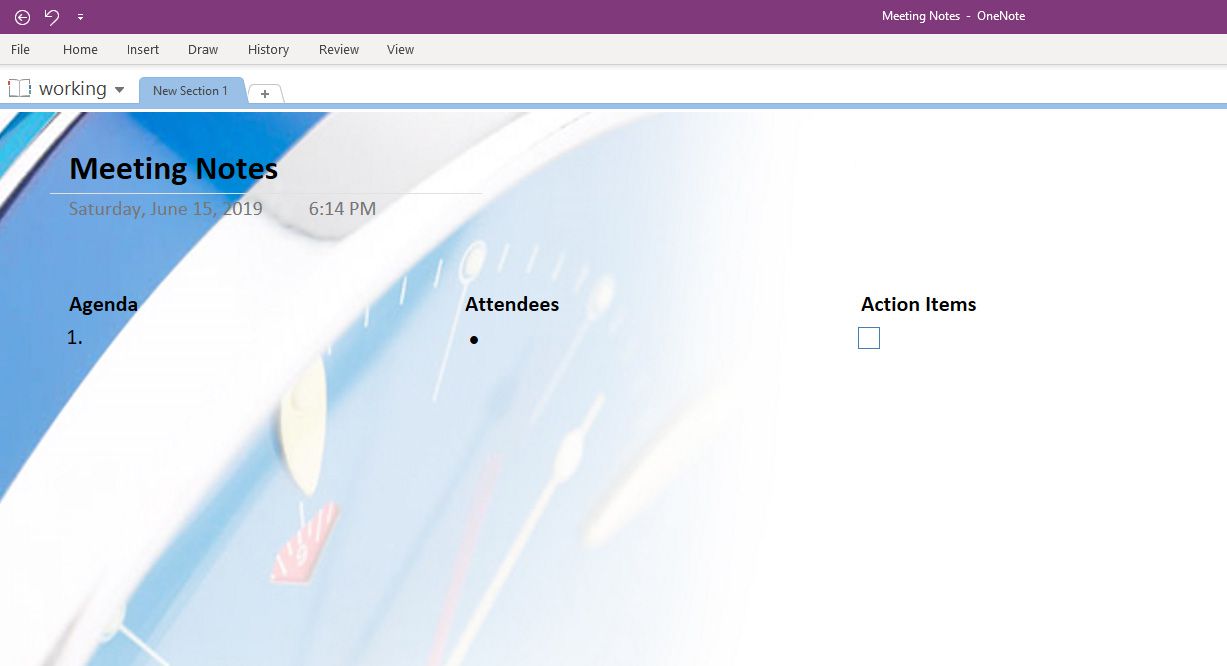
Verwenden Sie dazu nicht die OneDrive-App.
-
Auswählen Share. Daraufhin wird ein Menü angezeigt, in dem Sie dieses Notizbuch mit anderen teilen können. Aber zuerst müssen Sie es in OneDrive speichern.
-
Auswählen Microsoft Onedrive. Wenn Sie in Ihrem OneDrive-Konto angemeldet sind, sollte es automatisch angezeigt werden.
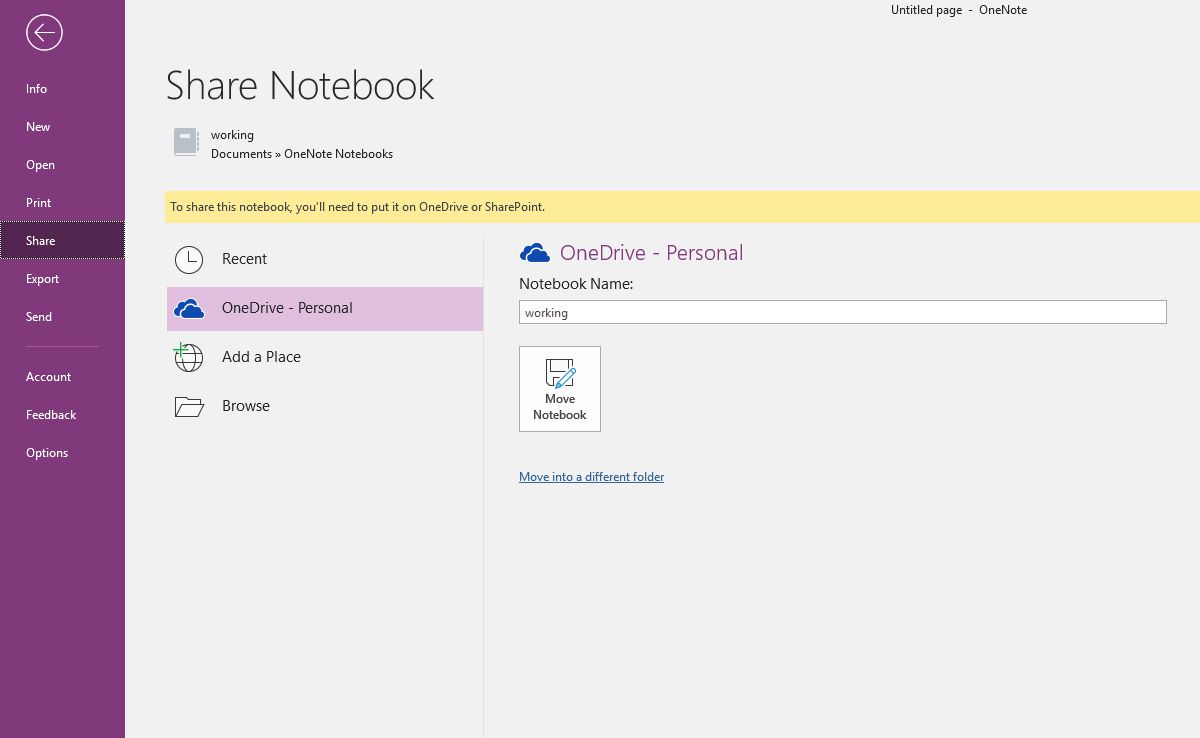
-
Wenn Sie den OneDrive-Speicherort nicht sehen, an dem sich Ihr OneNote-Notebook befinden soll, wählen Sie Einen Ort hinzufügen > Microsoft Onedrive oder wählen Sie den Ort aus, an den Sie dieses Notizbuch verschieben möchten.
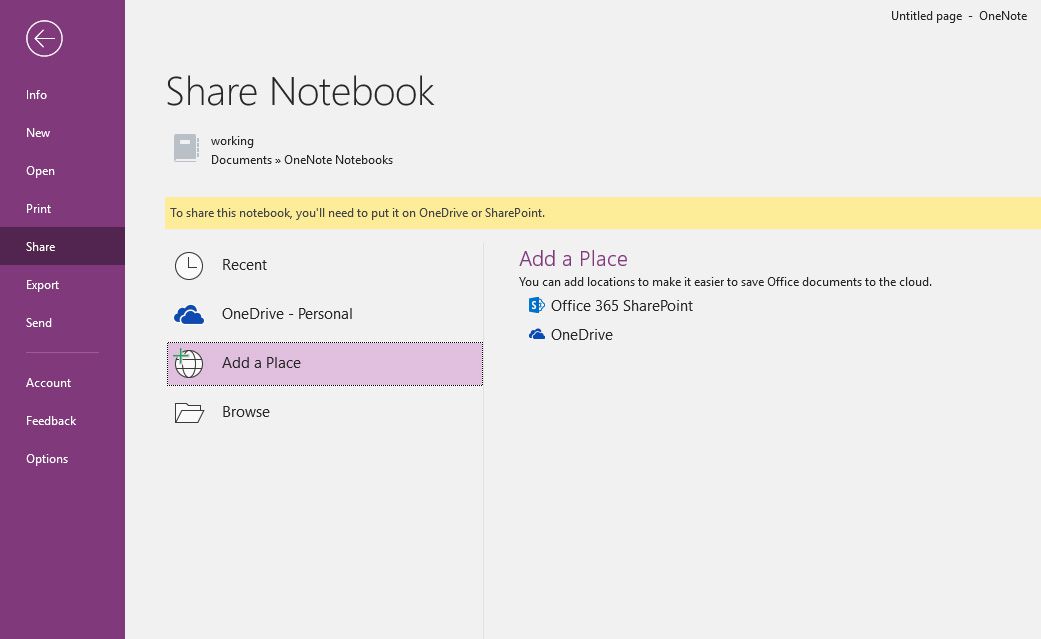
Wenn Sie sich für OneDrive entscheiden, werden Sie aufgefordert, sich anzumelden.
-
Geben Sie einen Namen für Ihr Notebook ein oder behalten Sie den bereits vorhandenen.
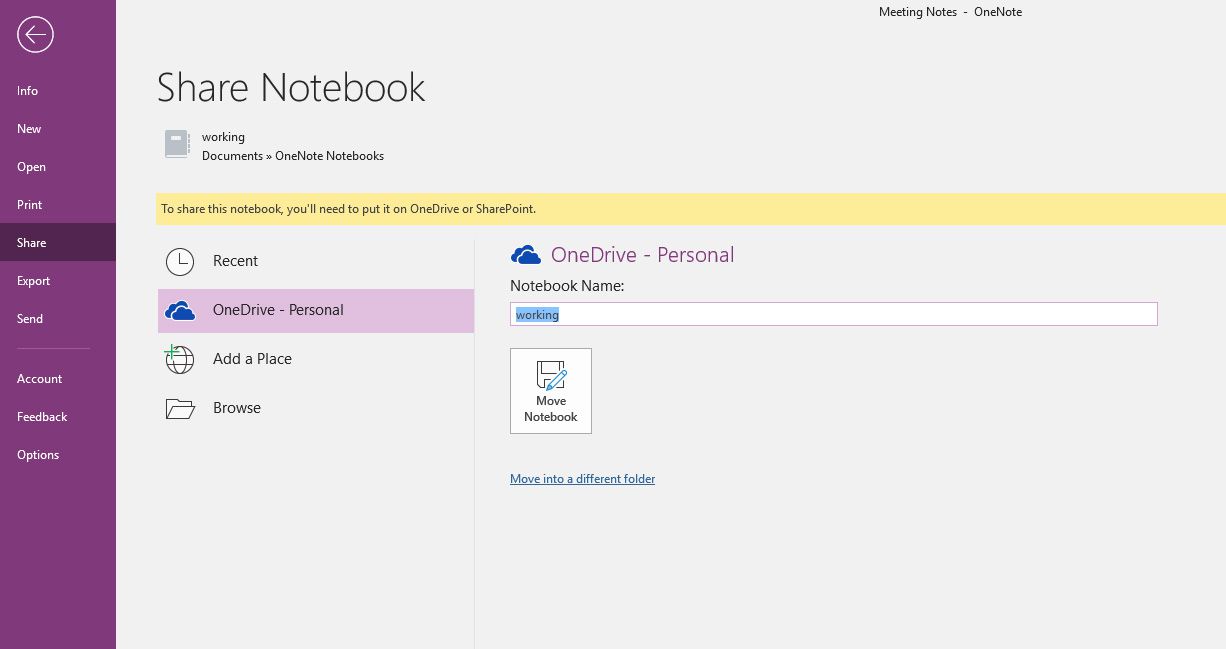
-
Auswählen Notizbuch verschieben. OneNote speichert Ihr Notebook online auf Ihrem OneDrive.
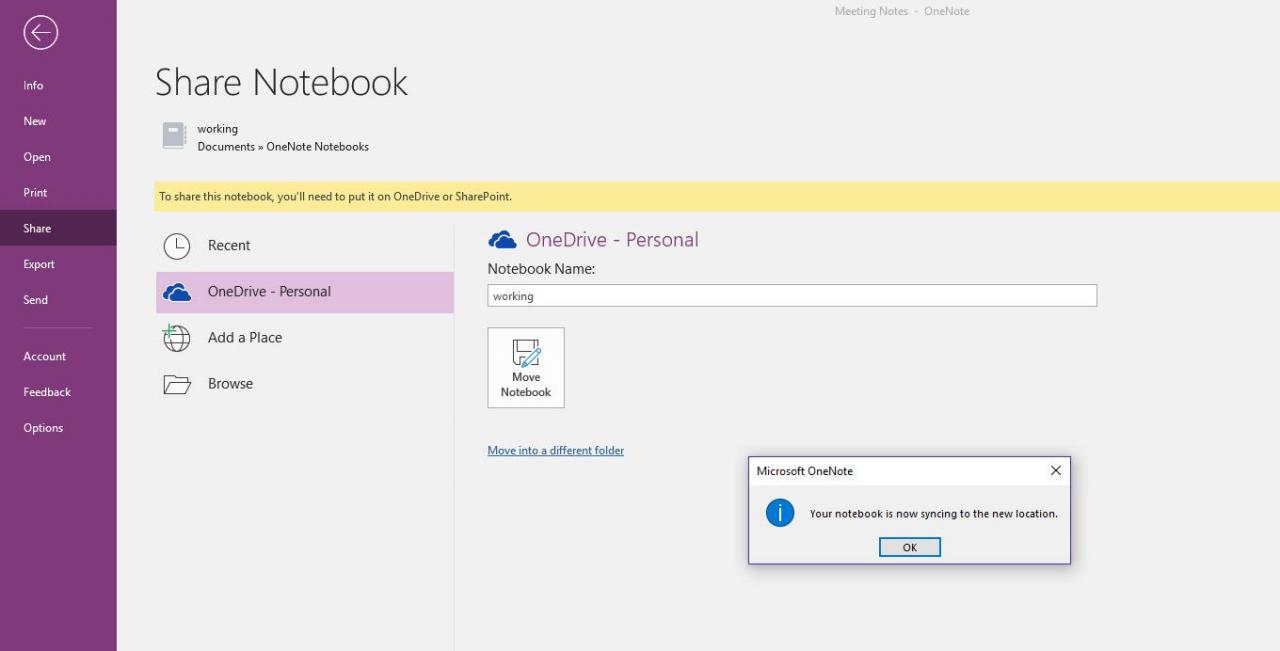
-
Jetzt können Sie Ihr Notizbuch für andere freigeben, sodass Sie in Echtzeit in Ihrem Notizbuch zusammenarbeiten können. Geben Sie einfach ihre E-Mail-Adresse ein, fügen Sie eine Notiz hinzu und wählen Sie Share.
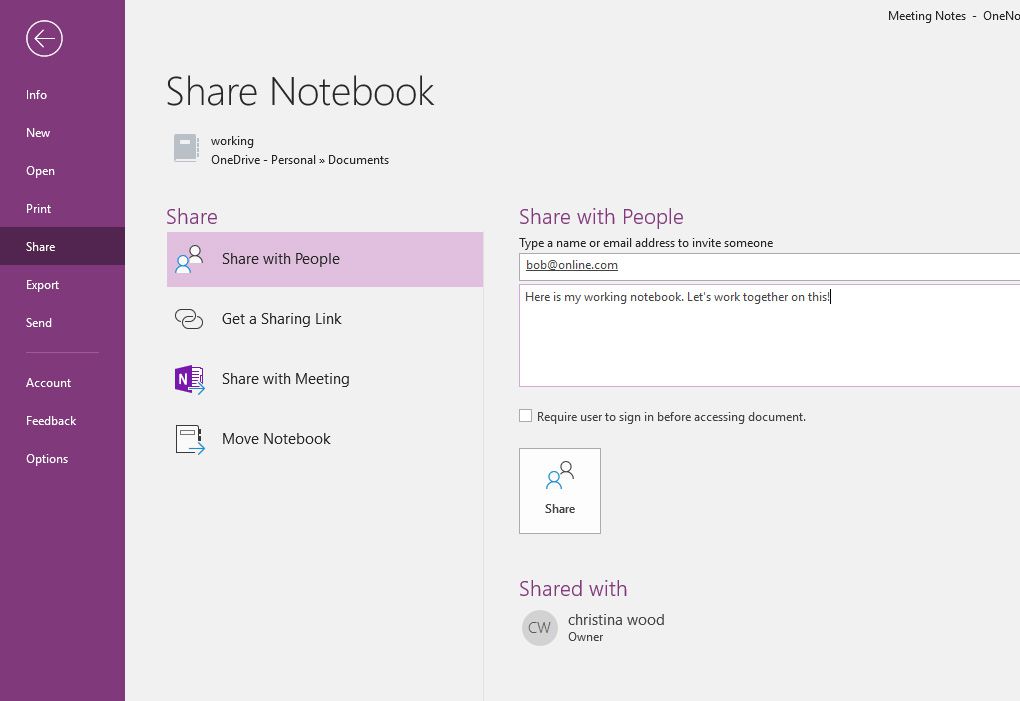
Wenn Sie viele OneNote-Notizbücher haben, die Sie online verschieben möchten, müssen Sie dies einzeln tun. Es gibt zwar Möglichkeiten, alle auf einmal zu synchronisieren, dies ist jedoch ein fortgeschrittenes Verfahren. Wenn Sie sie einfach mit einem Dateimanager verschieben, können Synchronisierungsprobleme auftreten. Der einfachste Weg, dies zu handhaben, besteht darin, immer neue Notebooks in der Cloud zu speichern.

